Как проверить износ батареи на телефоне
Содержание:
- 1 Наблюдение
- 2 Визуальный осмотр батареи
- 3 Проверка батареи USB тестером
- 4 Программное тестирование
- 5 Калибровка батареи
- 6 Вывод
- 7 Способ проверить батарею на Андроид визуально
- 8 Как проверить уменьшилась ли ёмкость аккумулятора на Андроид?
- 9 Более точная проверка батареи на Андроид
- 10 Раздел «Зарядка»
- 11 Раздел «Разрядка»
- 12 Разделы «Здоровье» и «История»
- 13 Заключение
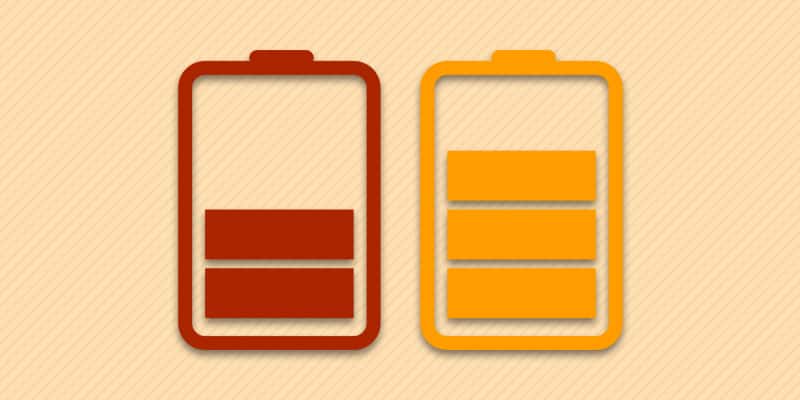
У аккумуляторов в смартфонах и планшетах ограниченный срок службы, и, с течением времени возникает необходимость в проверке состояния аккумулятора. Производители сообщают примерное время работы в 400-600 циклов разряда и заряда. Но как понять, сколько источник питания отработал и когда требуется замена? Для этого используют ряд простых способов, которые скажут о текущем состоянии батареи и когда придет время замены.
Наблюдение
Если заметили, что за ночь в режиме ожидания смартфон потерял 15-20 % заряда, это ещё не повод для беспокойства. Убедитесь, что в это время приложения в фоне не работали. Для этого перейдите в настройки устройства, далее пункт аккумулятор (в некоторых моделях расположение пунктов отличается). Под графиком отобразится шкала потребления питания, на которой видно, что привело к разряду: Wi-Fi, GPS навигация, работа экрана или активный режим.
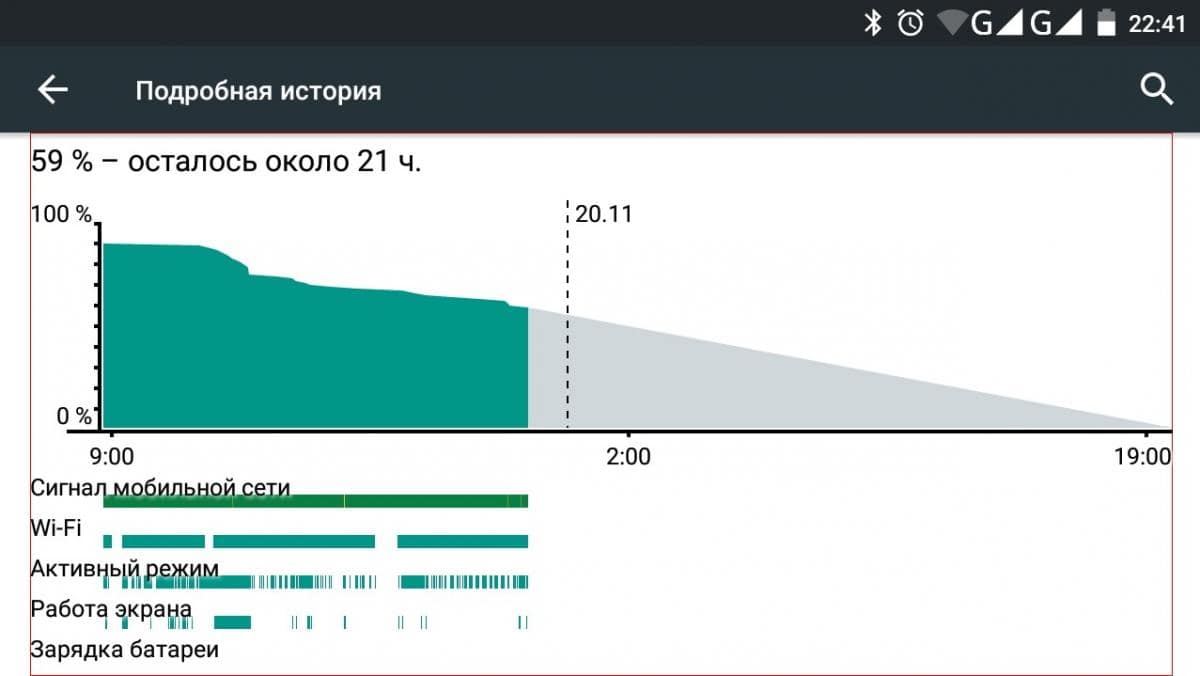
Если в бездействии шкала «активный режим» заполнена, тогда к расходу энергии привело приложение или процесс, который пробуждал устройство. Программа BetterBatteryStats (для работы требуется ROOT) вычислит, что стало причиной повышенного расхода энергии.
Воспользуйтесь безопасным режимом, на тот случай если устройство без ROOT. Оставьте устройство без нагрузки на день и проследите за расходом энергии, так же прощупайте область, где установлен аккумулятор. Разрядка за 2-8 часов и легкое выделение тепла свидетельствует о нарушении работы батареи и требует замены.
Визуальный осмотр батареи
Снимите крышку аккумуляторного отсека, если это предусмотрено конструкцией, осмотрите батарею на наличие деформаций и вздутия. Обнаружить первые признаки разбухания сложно, так как визуальное увеличение не превышает 0,5-1 мм. Поэтому прижмите аккумулятор к ровной поверхности и присмотритесь, нет ли зазоров. Просуньте лист бумаги, если с концов получается, а в центре нет или наоборот, тогда батарея деформирована.
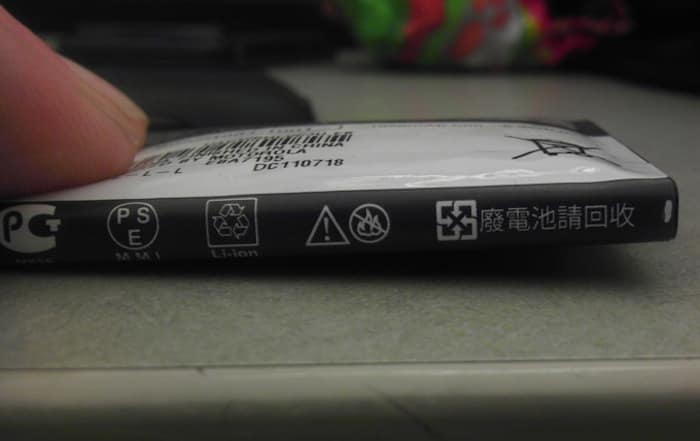
Ещё один способ выявить вздутие – прокрутить АКБ. Положите батарею на ровную поверхность и прокрутите. Если заметили легкое вращение, это признак деформации и сигнал для замены аккумулятора. Так же стоит обратить внимание на коррозию вокруг металлических контактов, зеленоватые или белые пятна.

Если источник питания установлен внутри и вздулся, корпус деформируется. Появятся перекосы, люфты и неровности. В таком случае обратитесь в сервисный центр, или разберите и извлеките аккумулятор собственноручно.

Важно! Не используйте аккумулятор, при явных признаках повреждения (вздутие, коррозия). Пролитый электролит повредит устройство или станет причиной воспламенения.
Проверка батареи USB тестером
Стоит отметить, что аккумуляторы на основе лития стареют, даже если не используются. При правильной эксплуатации и хранении, батареи теряют 5-7 % емкости в год, но при перепадах температуры и неправильной эксплуатации, ресурс сокращается до 60% за 3 месяца. Узнать сколько батарея способна накопить энергии, поможет USB тестер.
Разрядите смартфон или планшет до отключения, затем подсоедините к зарядному устройству. В промежутке между блоком питания и кабелем установите USB тестер. По достижению 100 % заряда, смотрите на количество мАч, это и есть текущая емкость аккумулятора. Так же обратите внимание на начальную силу тока. Если вместо 1 А, которые выдает блок питания на 1000 мАч, отображается 0.1-0.3 А, батарея неисправна. Что бы удостоверится окончательно, проверьте ещё раз с другим зарядным и USB шнуром.
Подробнее о тестировании USB тестером читайте в отдельной статье – Как узнать точную емкость аккумулятора смартфона и планшета .
Программное тестирование
Данный метод не гарантирует определение неисправного аккумулятора, но пригодится пользователям, где аккумулятор не извлекается.
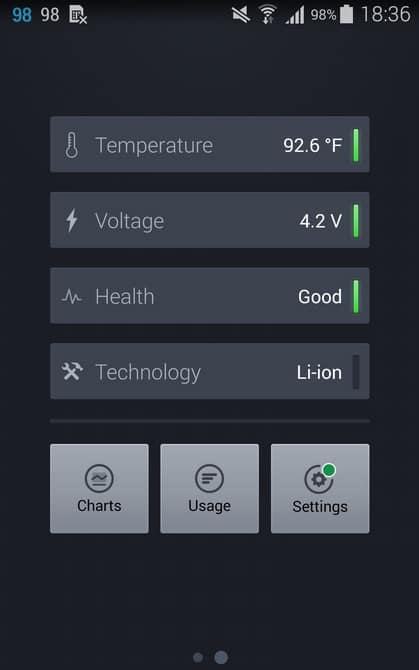
Скачайте в Google Play приложение, способное сказать о состоянии, температуре и напряжении аккумулятора. Воспользуйтесь Battery Monitor Widget , Battery или Ampere . Запустите программу и посмотрите на значения источника питания. Если состояние «Хорошее», в замене батарея не нуждается.
Калибровка батареи
Если индикатор заряда батареи не работает или отображает неверные значения, резкие скачки показания – сделайте полный цикл разрядки и зарядки аккумулятора. Так же проведите калибровку батареи , если устройство с правами суперпользователя. Для этого следуйте инструкции:
- Зарядите аккумулятор на 100 % сетевым зарядным устройством и не отключайте от сети.
- Удалите при помощи файлового менеджера файл «batterystats.bin», по пути /data/system/.
- Выключите устройство, отключите от сети и вытащите аккумулятор.
- Через 3-10 минут, подключите ЗУ и ждите, пока устройство не запустится. После появления значка «вставить батарею», установите аккумулятор и оставьте заряжаться до тех пор, пока значение зарядки не дойдет до 100 %. После, оставьте так ещё на 15 минут, а потом загрузите устройство.
Важно! Если извлечение аккумулятора не предусмотрено конструкцией, пропустите действие и следуйте далее по инструкции. Другие 4 способа калибровки батареи на андроид.
Если калибровка, цикл разрядки-зарядки не помог, смените прошивку. Если состояние не изменится, смените аккумулятор.
Вывод
Источники питания в смартфонах и планшетах ежедневно деградируют, сокращается жизненный ресурс и емкость. Пять не сложных советов помогут отличить, где непригодный, а где постаревший аккумулятор. А что бы продлить жизнь батареи, читайте « Как правильно пользоваться литий-ионными аккумуляторами ».
Статья была Вам полезна?
Поставьте оценку — поддержите проект!
/rating_on.png)
/rating_on.png)
/rating_on.png)
/rating_on.png)
/rating_on.png) (1 оценок, среднее: 5,00 из 5)
(1 оценок, среднее: 5,00 из 5)

Телефон становится бесполезным, когда уровень заряда приближается к 0%. Как бы вы не заботились о мобильном устройстве, как бы не берегли его, аккумулятор в течение двух-трёх лет неуклонно стареет, изнашивается и теряет большую часть ёмкости, с каждым разом разряжаясь всё быстрее.
Пользователям Android любой версии непросто узнать, когда точно нужно заменить элемент питания. Может ячейки вполне ещё послужат какое-то время?
Это руководство поможет вам точно определить состояние аккумулятора на Андроид-смартфоне без обращения в сервисный центр и мастерские.
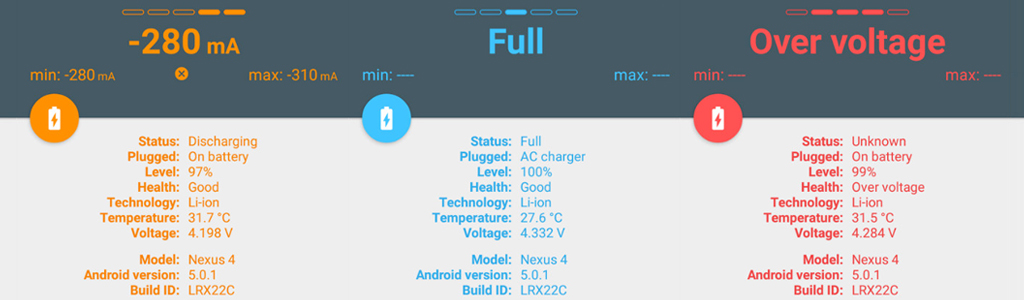
Способ проверить батарею на Андроид визуально
Самостоятельно проверить батарею на Андроид и определить её «здоровье» сможет любой пользователь. Общие неполадки обнаруживаются невооруженным взглядом. В первую очередь узнайте, снимается ли задняя крышка телефона для доступа к внутренним компонентам.
1. Если аккумулятор съёмный.
Контакты
Выключите аппарат, откройте крышку и посмотрите, есть ли коррозия на металлических контактах элемента питания (зелёные или белые пятна). Это будет первым признаком серьёзной деградации аккумулятора.
«Горб»
Если на корпусе есть выпуклость («горб»), то дальнейшая эксплуатация запрещена. Батарейка не лежит ровно на столе и легко раскручивается. При таких деформациях существует угроза разрыва оболочки, вытекания химического вещества и даже воспламенения.
Мультиметр
Мультиметр помогает лишь дополнительно убедиться в износе аккумулятора, а зачастую даже просто излишне его использовать в этой процедуре. С его помощью замерьте напряжение батареи на контактах после полной зарядки. Паспортные характеристики обычно соответствуют 3.7В (проверьте в инструкции к телефону). Отклонения от этого значения от 0.8В до 1В или даже больше — свидетельство старения. Но имейте ввиду, что напрямую мультиметром измерить износ батареи нельзя (инструмент просто покажет напряжение).

2. Если аккумулятор несъёмный.
Неразборная конструкция
Дорогостоящие телефоны, а также большинство моделей последних лет не позволяют пользователю вытаскивать батарею из корпуса. Но вы всё равно можете получить представление о критических состояниях элемента питания.
Деформации
Увеличивающийся в размерах «горб» будет давить на другие компоненты телефона. Он вытесняет заднюю крышку (заметны зазоры и люфты) и даже дисплей (хуже работает тачскрин, появляются искажения цветов и подсветки, экран в конечном счёте может треснуть).
Нагрев
Изношенный аккумулятор ощутимо греется. Телефон не заряжается и просто лежит без нагрузки на процессор, но горячий на ощупь.
Итог: при коррозии на контактах батареи, появлении «горба» на её корпусе и перегревах требуется утилизация старого аккумулятора и его замена на новый.

Как проверить уменьшилась ли ёмкость аккумулятора на Андроид?
Литиевые элементы питания деградируют с каждым циклом разряда — это штатный процесс старения. Но есть и дополнительные факторы, которые усугубляют износ. Оставили телефон на солнцепёке или долго говорили по нему в мороз? Во время поездки он разрядился, а розетки рядом не было? Всё это повышает вероятность вздутия батареи.
Скорость потери заряда
Самый простой способ проверить утратил ли свою ёмкость аккумулятор на Андроиде — проследить за тем, как быстро он разряжается. Если без особой нагрузки и программных сбоев за несколько часов он «тает» со 100% до 0%, то батарея, скорее всего, мертва.
Итог: ни один смартфон в мире в исправном состоянии не теряет больше 2% в час в режиме ожидания. Большинство из них разряжаются максимум на 6% за целую ночь.
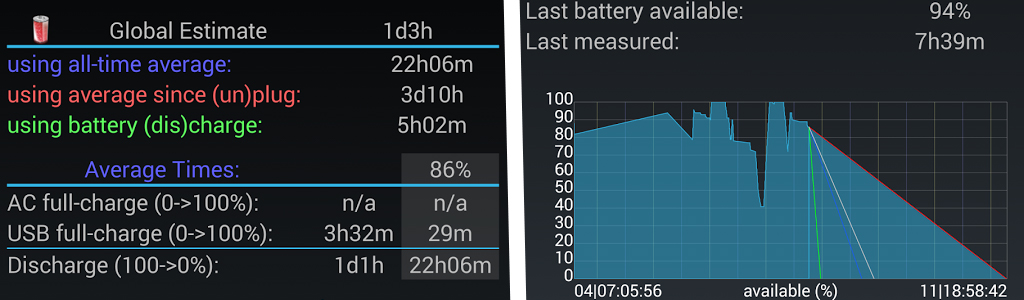
Более точная проверка батареи на Андроид
Google встроила в свою мобильную платформу утилиту по наблюдению за состоянием аккумулятора. В большинстве версий оболочек она скрыта от чужих глаз.
Встроенная утилита
На некоторых телефонах её статистику с температурой и износом можно увидеть через сервисное меню (например, известный код в номеронабирателе *#*#4636#*#* для Android). Но если код не срабатывает, либо вам нужна сравнительная и более подробная информация, то лучше скачать стороннее приложение.
Выполните проверку батареи на Андроид с помощью программ:
• AccuBattery (Digibites)
• Battery Life (AndroidAppTools)
• Battery Calibration (Dalton Brothers Apps)
• Power Battery (LIONMOBI)
• DU Battery Saver (mark Jayson)
• Kaspersky Battery Life (Kaspersky Lab)
• Battery Care (Firefly apps)
• или любых других по запросу в Google Play «battery life care»
Нужен ли Root?
Если вам необходима расширенная статистика и тестирование аккумулятора, то эти приложения помогут, но потребуют Root-прав. Но и при обычном использовании они наглядно покажут степень износа и фактические характеристики элемента питания.
Итог: почти всегда причиной быстрой разрядки являются установленные программы из-за фоновой активности, ошибок, вирусов или неправильных настроек — как раз помощью приложения можно узнать, что именно стало источником проблемы и уточнить состояние самой батареи в Android. Но помните, что только после визуального осмотра и тестирования определяется его точная степень износа.
Если вы уверены, что столкнулись с износом аккумулятора, то посмотрите подробные инструкции как заменить аккумулятор самостоятельно на примере конкретных моделей Android-телефонов.
AccuBattery считывает данные с контроллера аккумулятора и упаковывает их в наглядную оболочку. Приложение поможет вам подобрать наиболее оптимальную зарядку, вычислить приложения, которые больше всего тратят заряд телефона, а также узнать о текущем износе батареи.
Разработка AccuBattery началась после того, как небольшая команда голландских инженеров озадачилась тем, как продлить срок службы аккумуляторной батареи. Нет, не замедлить разрядку в течение дня, а сделать так, чтобы аккумулятор не терял свою ёмкость после долгих месяцев постоянной эксплуатации. Проблема особенно актуальна в свете того, что многие современные смартфоны поставляются с несъёмными источниками питания.
В поисках ответа разработчики провели серию тестов и получили пару важных выводов. Во-первых, заряжать телефон на протяжении всей ночи — очень плохая привычка, которая, к сожалению, свойственна большинству.
По мнению исследователей, аккумулятор теряет свою вместимость при перегрузках. Причиной тому служат химические процессы, происходящие в батарее. Хотя все смартфоны имеют внутренний выключатель, который останавливает зарядку при достижении 100%, питание продолжает сочиться, что влияет на устойчивость к окислению некоторых химических веществ. Таким образом, если вам всё же необходим полный «бак», следует отсоединить телефон от электросети как можно раньше после того, как он зарядится на 100%.
Во-вторых, лучше заряжать батарею до 80%. Так срок её службы может быть увеличен сразу в два, а то и в четыре раза. В связи с чем в AccuBattery встроен «будильник», который подаёт активные сигналы при достижении оптимального уровня заряда. Находится он в разделе «Зарядка».
Раздел «Зарядка»
Вверху окна расположена окружность, зелёная часть которой показывает текущий процент заряда, а голубая — приемлемый. По умолчанию установлен порог в 80%, однако его можно увеличить или уменьшить. Передвиньте ползунок и обратите внимание на то, как это повлияло на вред, наносимый батарее.
Раздел «Разрядка»
В этом разделе приводится статистика о расходе аккумулятора с момента последней зарядки. Перейдите в подраздел Battery usage, где последовательно приведены следующие сведения:
- Сколько процентов израсходовано при включённом или выключенном экране и за какое время.
- Какие приложения потратили наибольшее количество ампер-часов (mAh).
- Как долго телефон находился в режиме сна и как часто его прерывали.

Раздел «Здоровье» — предмет гордости создателей AccuBattery. При подключении к источнику питания приложение отслеживает, сколько энергии поступает в аккумулятор и какой процент от полной зарядки это составляет. На основе полученных данных вычисляется предполагаемая остаточная ёмкость. Для более точного определения текущей вместимости необходимо провести несколько продолжительных циклов зарядки.
Сравнивая номинальную ёмкость батареи с остаточной, вы можете выяснить, насколько она уменьшилась за время использования. В дополнение к этому вам представят два графика: на первом приведён износ за каждый день эксплуатации, а на втором — уровень реальной ёмкости в процентном отношении к заводскому.

AccuBattery — новое приложение в Google Play, поэтому оно не лишено пары досадных недоработок. Например, нельзя переключиться между экранами простым перелистыванием и невозможно убрать приложение из панели уведомлений.
При этом AccuBattery отлично справляется с возложенными на него обязанностями: помогает подобрать самую быструю зарядку, вычислить наиболее энергоёмкие приложения и узнать, на сколько меньше стал аккумулятор за время эксплуатации.
«>



Отправить ответ